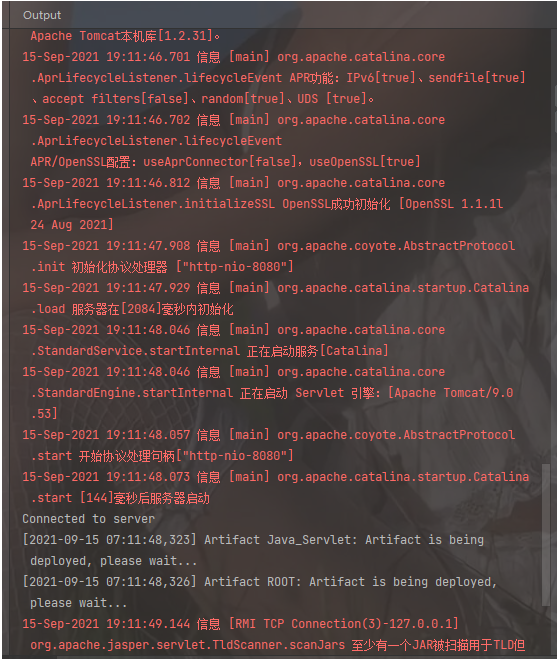Idea 乱码(Tomcat)
乱码(idea-2021-2)
解决方法(一定要重启Idea)
-
修改当前 Web 项目 Tomcat Server 的虚拟机输出选项
最上面导航栏“Run→Edit Configurations…”进入配置页面,修改当前 Web 项目 Tomcat Server 的虚拟机输出选项 VM options 添加
-Dfile.encoding=UTF-8。重启idea 检查控制台,如果不管用请执行下面的步骤。

-
修改 IntelliJ IDEA 全局编码、项目编码、属性文件编码
最上面导航栏“File→Settings…”进入配置页面,在“Editor”中下滑找到“File Encodings”,分别将 Global Encoding、Project Encoding、Default encoding for properties files 都设置为
UTF-8。在重启之后运行程序检查控制台信息,如果不管用请执行下面的步骤。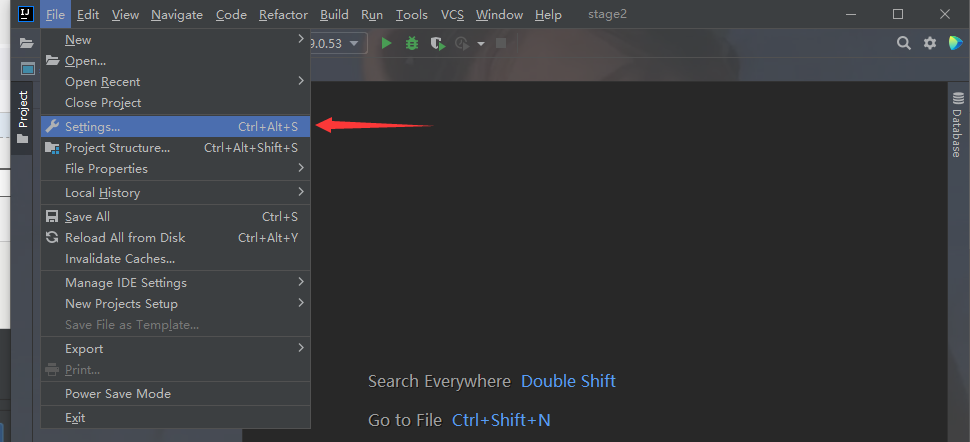

-
IntelliJ IDEA 中自定义虚拟机选项
最上面导航栏“Help→Etit Custom VM Options…”进入自定义虚拟机选项页面。
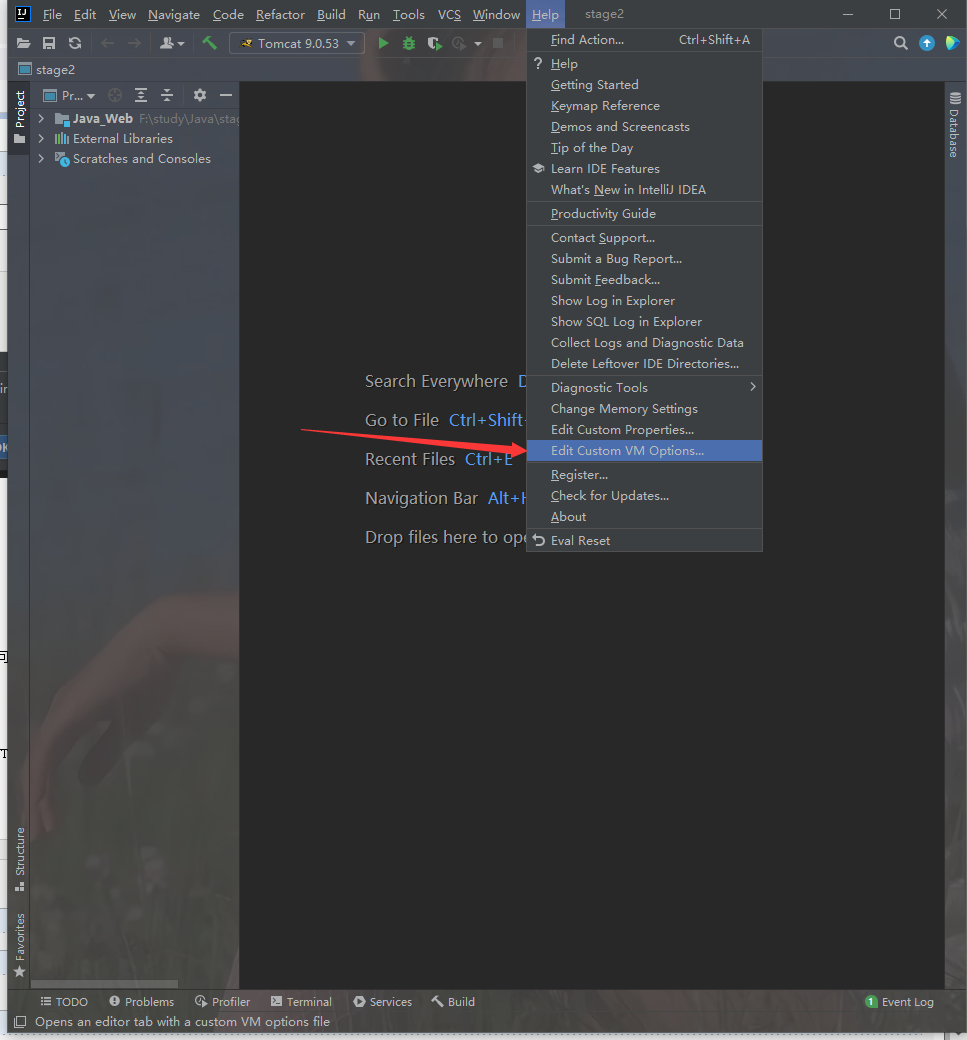
在 idea64.exe.vmoptions 文件尾加上
-Dfile.encoding=UTF-8。在重启之后运行程序检查控制台信息,一般到了这步问题就解决了,当然如果不管用请执行下面的超级步骤。
-
直接修改 IntelliJ IDEA 配置文件的编码信息(...\IntelliJIDEA 2021.2.1\bin\idea64.exe.vmoptions)
-
这里如果是2021以下版本 可能有两个文件,都需要在最后一行添加
-Dfile.encoding=UTF-8即可。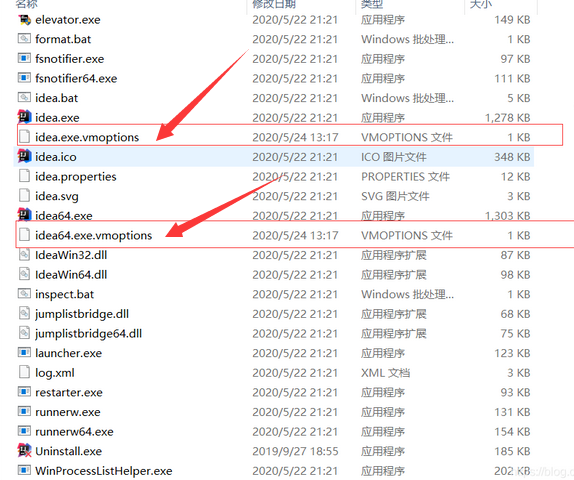
-
我们打开 IntelliJ IDEA 在本地的安装目录,找到下面文件,使用记事本打开,在最后一行添加
-Dfile.encoding=UTF-8即可。在重启之后运行程序检查控制台信息,问题解决! 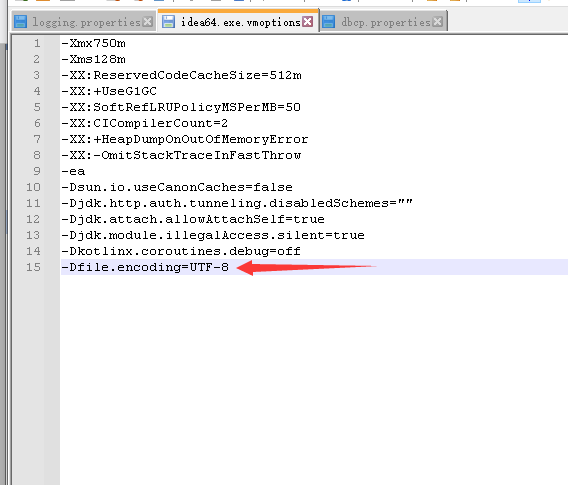
-
修改编码成功(重启idea)